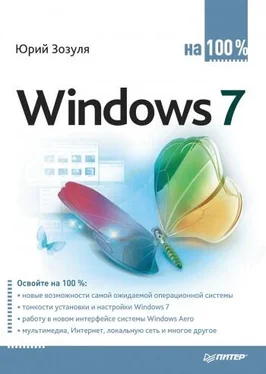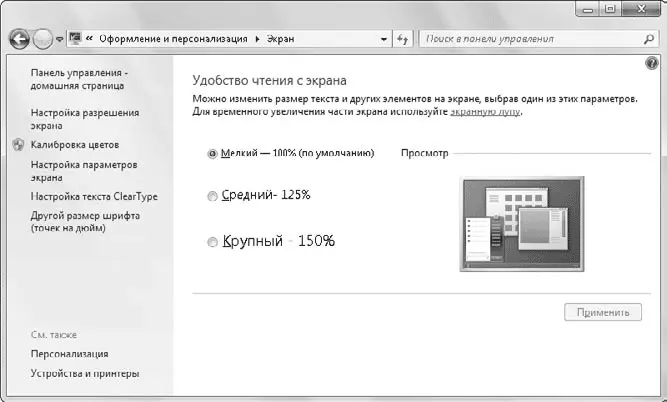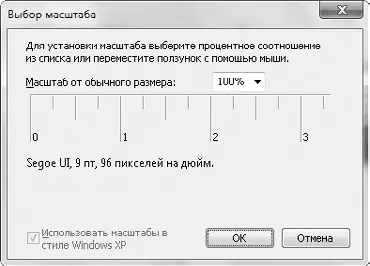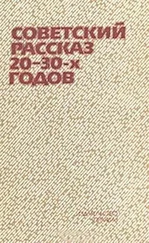• Кнопки мыши – настроить скорость двойного нажатия, обменять местами кнопки (для левши) или включить залипание.
• Параметры указателя – установить желаемую скорость перемещения указателя, включить след указателя и некоторые другие эффекты.
• Колесико – отрегулировать скорость вертикальной и горизонтальной прокрутки.
• Оборудование – на этой вкладке можно просмотреть сведения об устройстве и драйвере.
Настройка значков Рабочего стола
Вы можете открыть окно настройки значков Рабочего стола, щелкнув в окне Персонализация на ссылке Изменение значков рабочего стола, которая находится в левой части окна. В появившемся окне можно включать или отключать отображение на Рабочем столе значков Компьютер, Файлы пользователя, Сеть, Корзина и Панель управления (рис. 3.20).

Рис. 3.20.Настройка значков Рабочего стола
Вы можете также изменить вид значка любой системной папки. Для этого выделите нужный значок, щелкните на кнопке Сменить значок, в появившемся окне выберите один из доступных рисунков, после чего нажмите OK. Чтобы вернуть стандартный значок, щелкните на кнопке Обычный значок.
При изменении темы Рабочего стола автоматически могут изменяться значки системных объектов. Вы можете запретить модификацию значков при изменении темы, если снимете флажок Разрешить темам изменять значки на рабочем столе.
Чтобы добиться наивысшего качества изображения на мониторе, необходимо правильно настроить параметры дисплея. Для этого щелкните на ссылке Экран в окне Персонал изация. В появившемся окне (рис. 3.21) вы сможете настроить размер шрифтов и другие параметры изображения.
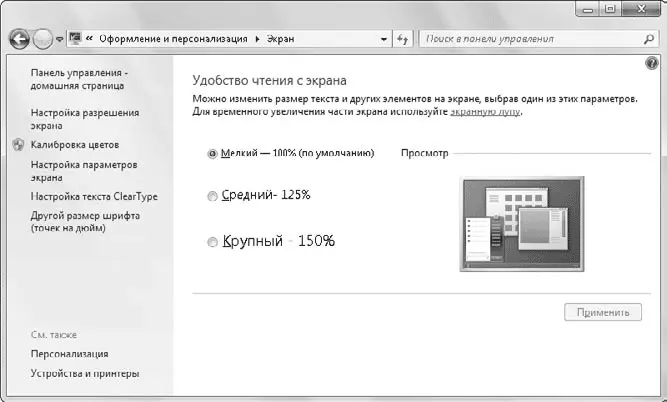
Рис. 3.21.Окно настройки параметров экрана
Настройка размера шрифтов
При установке больших экранных разрешений текстовые надписи на Рабочем столе и в окнах могут выглядеть слишком мелкими. Для повышения удобства чтения текста вы можете увеличить размер шрифтов. Для этого в окне Экран вы можете установить переключатель в положение Средний – 125 % или Крупный – 150 %. Для применения изменений нужно будет выйти из системы и выполнить повторный вход.
Для более точной настройки размера шрифтов щелкните на ссылке Другой размер шрифта в левой части окна, затем наведите указатель мыши на масштабную линейку и, передвигая его при нажатой левой кнопке, подберите желаемый размер (рис. 3.22). Для применения нового масштаба также понадобится повторный вход в систему.
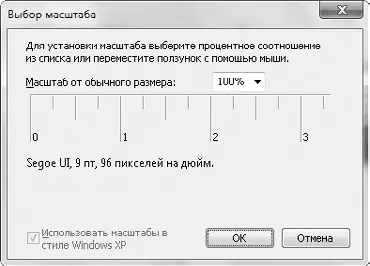
Рис. 3.22.Точная настройка масштаба экранных шрифтов
Примечание
При увеличенном размере шрифтов в некоторых старых приложениях, спроектированных без учета возможности масштабирования, могут наблюдаться искажения при отображении текста и других элементов интерфейса. В таких случаях для повышения качества изображения можно поэкспериментировать с флажком Использовать масштабы в стиле Windows XP.
Разрешение экрана
Разрешение показывает количество точек по горизонтали и вертикали, из которых состоит изображение. При увеличении разрешения размер объектов будет уменьшаться, но это позволит разместить на Рабочем столе больше информации. Для каждого монитора существует свое оптимальное разрешение, которое определяется его размерами и техническими характеристиками.
Для старых электронно-лучевых мониторов не следует без крайней необходимости задавать максимальное разрешение, поскольку в этом случае качество изображения всегда ухудшается. Оптимальным выбором будет установка разрешения на одну ступень ниже, чем максимально возможное.
При использовании современных жидкокристаллических мониторов наилучшее качество достигается при максимально возможном разрешении, указанном в паспорте. При установке меньших значений будет наблюдаться искажение изображения, которое связано с особенностями конструкции таких мониторов.
Окно изменения разрешения экрана можно открыть с помощью команды Разрешение экрана в контекстном меню для Рабочего стола или щелкнуть на ссылке Настройка разрешения экрана в окне Экран. Для изменения экранного разрешения в раскрывающемся списке Разрешение (рис. 3.23) переместите ползунок в нужное положение, после чего нажмите кнопку Применить. При изменении параметров экрана система дает вам 15 секунд для подтверждения изменений, а если вы этого не сделаете, то автоматически будут возвращены прежние параметры. Данная функция предохраняет от ошибочной установки неправильных параметров.
Читать дальше